wps2019边框和底纹在哪里 如何设置页面底纹
1、在电脑上打开wps2019,然后点击菜单栏的“插入”菜单项
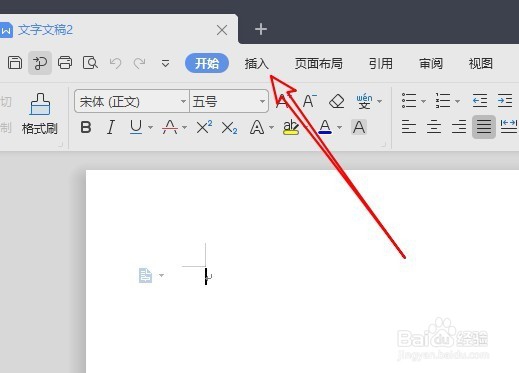
2、接着点击插入工具栏上的“形状/矩形”的图标。
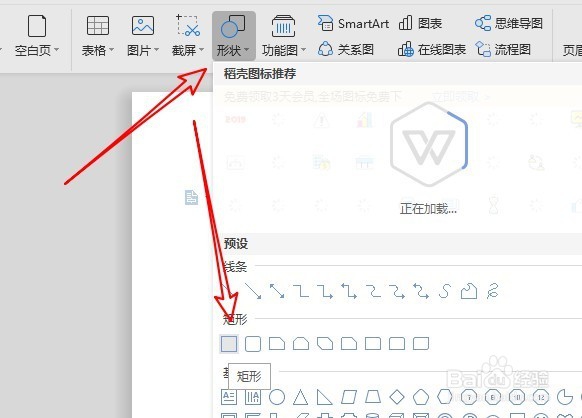
3、这样我们就可以在编辑的文档中插入一个短形框了,然后点击右侧的“填充”按钮。
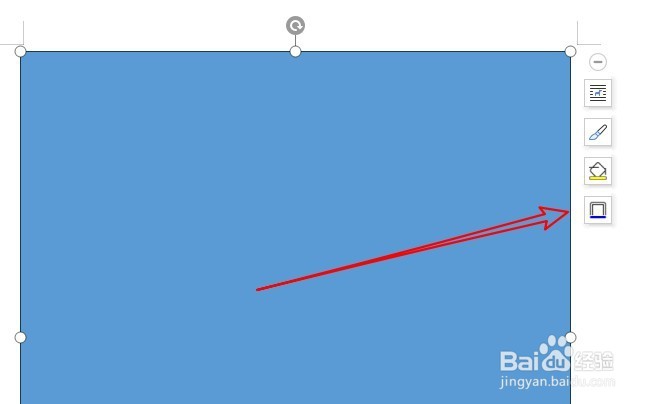
4、在弹出的填充菜单中我们点击“纹理”的菜单项。
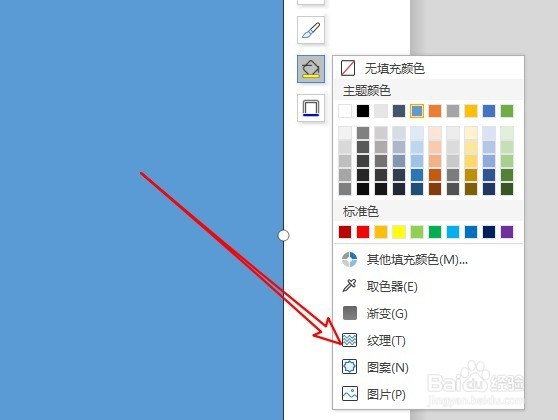
5、在打开的纹理设置项中我们点击选择“图片或纹理填充”的选项
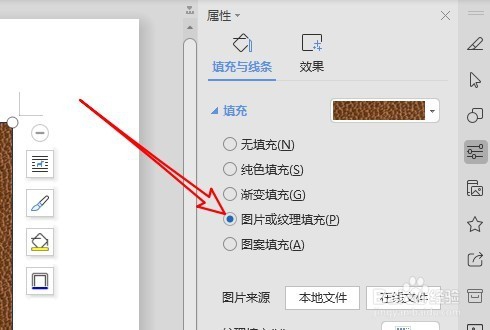
6、接着在上面的填充下拉按钮中,我们选择要填充的纹理。
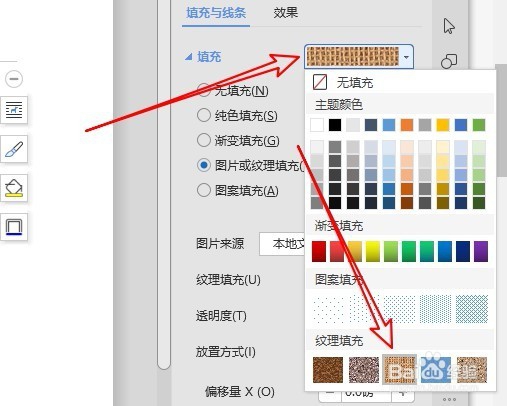
7、右键点击填充的纹理,在弹出菜单中选择“置于底层/衬于文字下方”的菜单项。
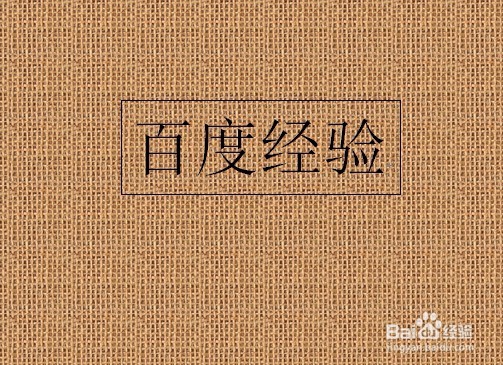
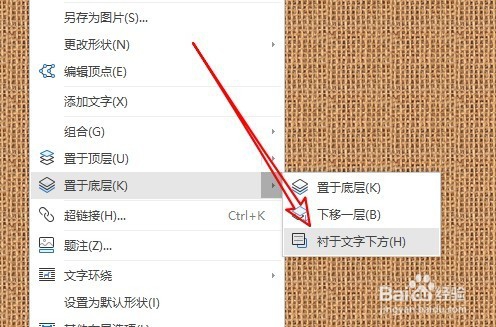
8、然后我们在文本框中输入要编辑的文字,可以看到添加页面底纹的效果了。
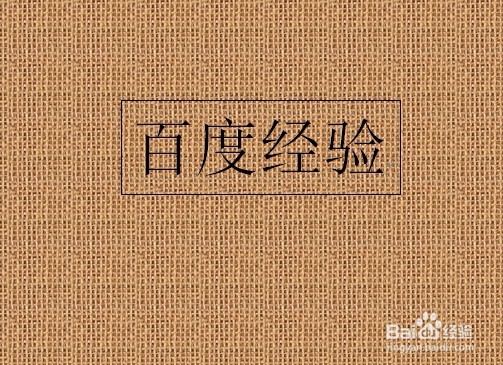
声明:本网站引用、摘录或转载内容仅供网站访问者交流或参考,不代表本站立场,如存在版权或非法内容,请联系站长删除,联系邮箱:site.kefu@qq.com。
阅读量:115
阅读量:173
阅读量:152
阅读量:137
阅读量:106